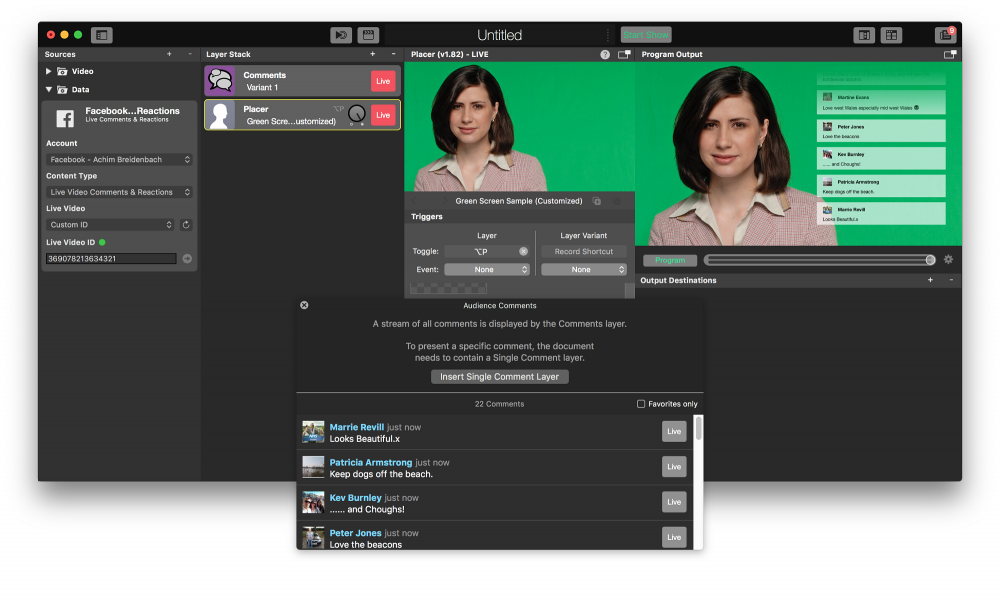De Social Media Source wordt gebruikt om metadata op te halen van een social media site waarnaar je live streamt.
mimoLive ondersteunt deze Social Media-platforms:
- YouTube
Een bron voor sociale media instellen
Aangezien de Social Media bron in staat is om gegevens op te halen van verschillende social media diensten, kiezen we Facebook Comments als een veelgebruikte use case voor dit voorbeeld.
1. Om gebruik te maken van een Social Media Source in mimoLive moet je eerst het juiste account aanmaken. Ga naar mimoLive Voorkeuren en voeg het toe in de Rekeningen tab.
2. Klik op de + knop rechtsboven in de Bronbibliotheek uiterst links in het mimoLive-documentvenster. Een lijst met brontypes verschijnt in een venster.
3. Zoek de Sociale media bronsjabloon en sleep deze naar de bronbibliotheek.
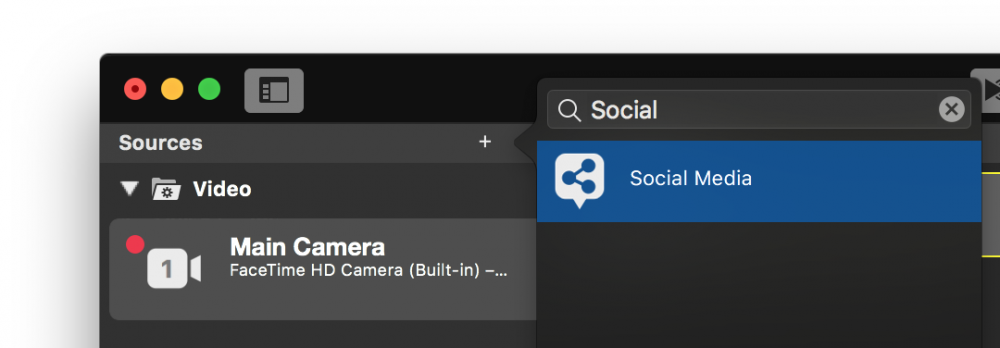
4. Nu je de Social Media Source in je bronrepository hebt, kun je opgeven welke gegevens deze bron moet ophalen. In dit voorbeeld willen we de reacties verzamelen van een live video op Facebook die we niet zelf stomen. Selecteer de Facebook-account die je in stap 1 hebt ingesteld.
5. De opties onder de Account De pop-up kan veranderen voor verschillende sociale mediadiensten. In het geval van Facebook kun je het volgende selecteren Live videocommentaar en reacties, Pagina houdt van of Pagina Reacties voor het Inhoudstype. Voor YouTube-accounts kun je het volgende selecteren Live chat, Live uitzendstatistieken of Kanaalstatistieken. Kies voor ons voorbeeld Live videocommentaar en reacties.
6. De Live video selector kan een stream zijn die momenteel toegankelijk is via je Facebook-account of je kunt overschakelen naar Aangepaste ID om de reacties van een externe stream op te halen.
7. Plaats de Live video-ID van de stream waarvan je gegevens wilt ophalen. Leer hoe je de Facebook-post-ID krijgen. De statusindicator wordt groen als de sociale mediabron met succes verbinding kan maken met de streaming host en de juiste toegangsrechten heeft.
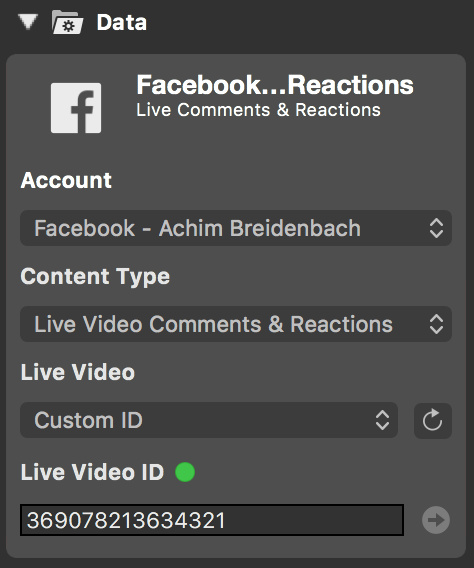
8. Voeg een Commentaar Laag naar je layer stack en schakel het live.
9. Open het venster Opmerkingen vanuit de Windows menu en bekijk de commentaren die binnenkomen. Lees Opmerkingen om te leren wat je nog meer kunt doen met opmerkingen in mimoLive.